win7系统还原步骤[多图]
教程之家
Win7
如果有备份系统的情况下,我们可以通过还原win7系统的方法修复很多win7系统故障问题.有不少网友还不清楚如何还原win7系统,下面小白就教下大家一个win7如何还原系统教程。
工具/原料:
系统版本:windows7系统
品牌型号:联想电脑
1.按下Win7系统左下角的「开始选单」按钮,进入控制面板。

2.在控制面板中切换为查看大图标的方式,找到恢复菜单项,进入系统恢复页。

3.系统恢复页打开后,点击页面上“开启系统恢复”按钮进入系统恢复页。
.

4.在打开的系统恢复页上,点击页面底部中间的“Next”按钮。
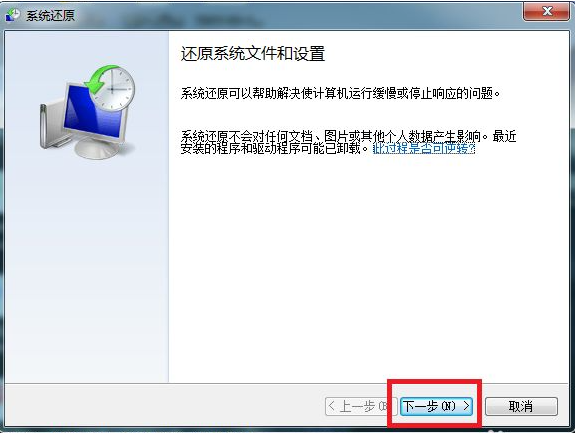
5.系统还原列表将被打开,其中需要选择一个恢复还原点,选中该还原点后,请单击“下一步”按钮。
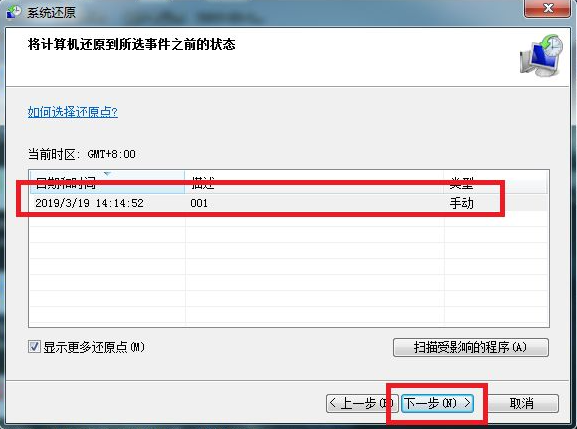
6.点击“完成”按钮后,系统会自动重启,进入系统恢复页面,系统恢复要等一段时间后才能完成系统恢复。
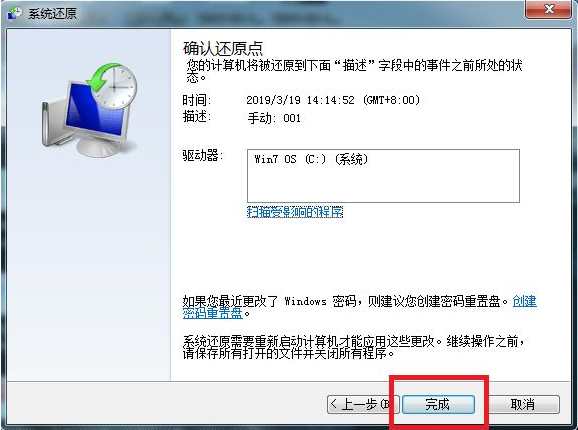
总结:
以上就是小白教你win7系统还原教程,希望能帮助到大家。
![笔记本安装win7系统步骤[多图]](https://img.jiaochengzhijia.com/uploadfile/2023/0330/20230330024507811.png@crop@160x90.png)
![如何给电脑重装系统win7[多图]](https://img.jiaochengzhijia.com/uploadfile/2023/0329/20230329223506146.png@crop@160x90.png)

![u盘安装win7系统教程图解[多图]](https://img.jiaochengzhijia.com/uploadfile/2023/0322/20230322061558376.png@crop@160x90.png)
![win7在线重装系统教程[多图]](https://img.jiaochengzhijia.com/uploadfile/2023/0322/20230322010628891.png@crop@160x90.png)
![微软官方 64位 win7系统下载[多图]](https://img.jiaochengzhijia.com/uploadfile/2022/1104/20221104205104445.png@crop@240x180.png)
![重装电脑win7系统的方法步骤[多图]](https://img.jiaochengzhijia.com/uploadfile/2022/1013/20221013161130999.png@crop@240x180.png)
![雨木风林win7系统安装教程[多图]](https://img.jiaochengzhijia.com/uploadfile/2022/0325/20220325231632513.png@crop@240x180.png)
![不用光盘怎么重装系统win7系统[多图]](https://img.jiaochengzhijia.com/uploadfile/2022/1021/20221021135047434.jpg@crop@240x180.jpg)